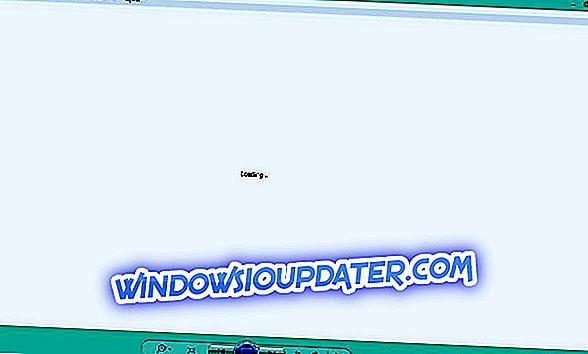Kita semua ingin mempunyai jam kami di Windows 10 atau Windows 8.1 menjadi sangat tepat tetapi bagaimana jika anda ingin mengetahui bagaimana untuk memeriksa ketepatan jam dalam Windows 10 atau Windows 8.1? Pemeriksaan ini dilakukan dengan sangat mudah dan kemudian anda akan yakin bahawa jam anda bekerja pada masa yang paling tepat.

Windows 8.1 atau Windows 10 mempunyai ciri yang dipanggil Windows Time Service dan ia secara khusus dibuat untuk memeriksa masa dan juga menyegerakkan masa dan tarikh sekali setiap tujuh hari. Kami akan memeriksa ketepatan jam dengan membandingkannya dengan jam atom dan lihat sama ada ia tepat seperti yang sepatutnya.
Semak Windows 10 atau Windows 8.1 ketepatan jam: bagaimana untuk melakukannya?
- Buka jam anda dalam peranti Windows 8.1 atau Windows 10 dengan mengklik atau mengetik padanya di bar tugas Windows dan biarkan ia berjalan.
- Sekarang pergi ke pautan di bawah untuk memaparkan aplikasi yang mempunyai ketepatan masa antara 0.02 dan 0.08 saat.
Akses aplikasi untuk ketepatan masa (Time.is)
- Semak dan lihat ketepatan jam anda dengan membandingkannya dengan jam atom yang dipaparkan dalam pautan di atas.
Anda juga boleh menyesuaikan jam anda dengan mengubah Server Masa Internet dengan melakukan langkah-langkah pendek di bawah:
- Klik dua kali atau ketik pada masa yang dipaparkan di bar tugas Windows 8.1 atau Windows 10 anda.
- Klik kiri atau ketik pada "Tukar tetapan tarikh dan masa".
- Klik kiri atau ketik pada tab "Internet Time" yang terletak di bahagian atas tetingkap.
- Klik kiri atau ketik pada "Tukar Tetapan".
- Anda ada di sana, di sebelah "Server" menu drop-down di mana anda boleh memilih pelayan masa yang anda lihat patut.
- Selepas anda memilih pelayan, anda boleh meninggalkan klik atau ketik pada butang "OK" dan tutup tingkap yang telah dibuka.
- Semak dan lihat bagaimana ketepatan jam anda berfungsi dengan pelayan masa yang berbeza dengan membandingkannya dengan jam yang dipaparkan dalam pautan yang anda akses di atas (Time.is).
Jika anda menyemak jam anda dan ia tidak memaparkan masa yang sesuai, anda mungkin mahu memperbaikinya. Anda boleh cuba untuk membetulkannya sendiri dan menetapkan masa pada masa tertentu, atau anda boleh memilih salah satu panduan kami untuk menetapkan jam anda. Akhir-akhir ini, Windows telah menerima kemas kini pembetulan daripada Microsoft, tetapi, anda tidak pernah tahu.
Itulah cara yang sangat cepat untuk menyemak ketepatan jam Windows 8.1 atau Windows 10 anda. Sila tulis kami di bawah di bahagian komen pada halaman jika anda mempunyai sebarang soalan lain mengenai pemeriksaan pada ketepatan jam di Windows 8.1, Windows 10.